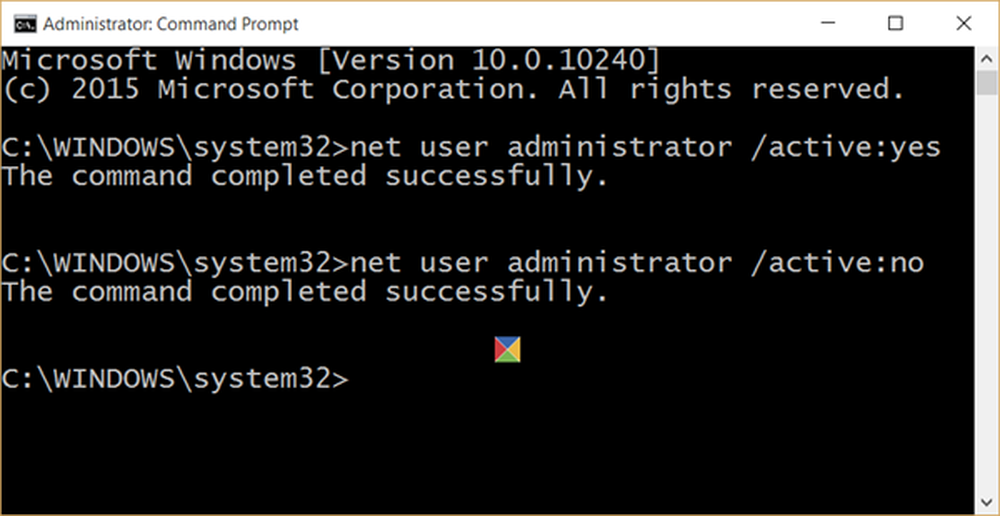Esta aplicación no puede abrir Reinstalar o volver a registrar las aplicaciones de la Tienda Windows en Windows 10/8

Hasta ahora, hemos visto muchos problemas en los que los usuarios tienen problemas para usar Aplicaciones de Metro, Modern o Universal o Windows Store en Windows 10 y Windows 8.1. A veces, las aplicaciones se niegan a iniciar y te llevan de vuelta al Pantalla de inicio. En algunos otros escenarios, puede recibir Esta aplicación no puede abrir error. En otros casos, los usuarios no pueden actualizar las aplicaciones existentes para resolver los problemas que están experimentando con la versión actual. En todos estos casos, hay una cosa que puedes probar, y es volver a registrarse o reinstalar las aplicaciones.
Esta aplicación no puede abrir

Si las aplicaciones del sistema no pueden iniciarse debido a problemas con la cuenta de usuario, el problema se puede resolver creando una nueva cuenta de administrador, porque Windows configura automáticamente las aplicaciones a los valores predeterminados de fábrica para las nuevas cuentas. Volver a registrar aplicaciones es una operación fuera de línea y no necesita estar conectado a Internet para eso. Se puede hacer ejecutando un comando simple en Windows PowerShell. Si tiene problemas con múltiples problemas con las aplicaciones en su sistema, intente volver a registrar las aplicaciones y deshágase de los problemas..
Volver a registrarse o reinstalar aplicaciones de la Tienda Windows
1. Crear un Punto de restauración del sistema primero. Entonces presione Tecla de Windows + Q, tipo potencia Shell y seleccione Windows PowerShell De los resultados, haga clic derecho sobre él y elija Ejecutar como administrador.
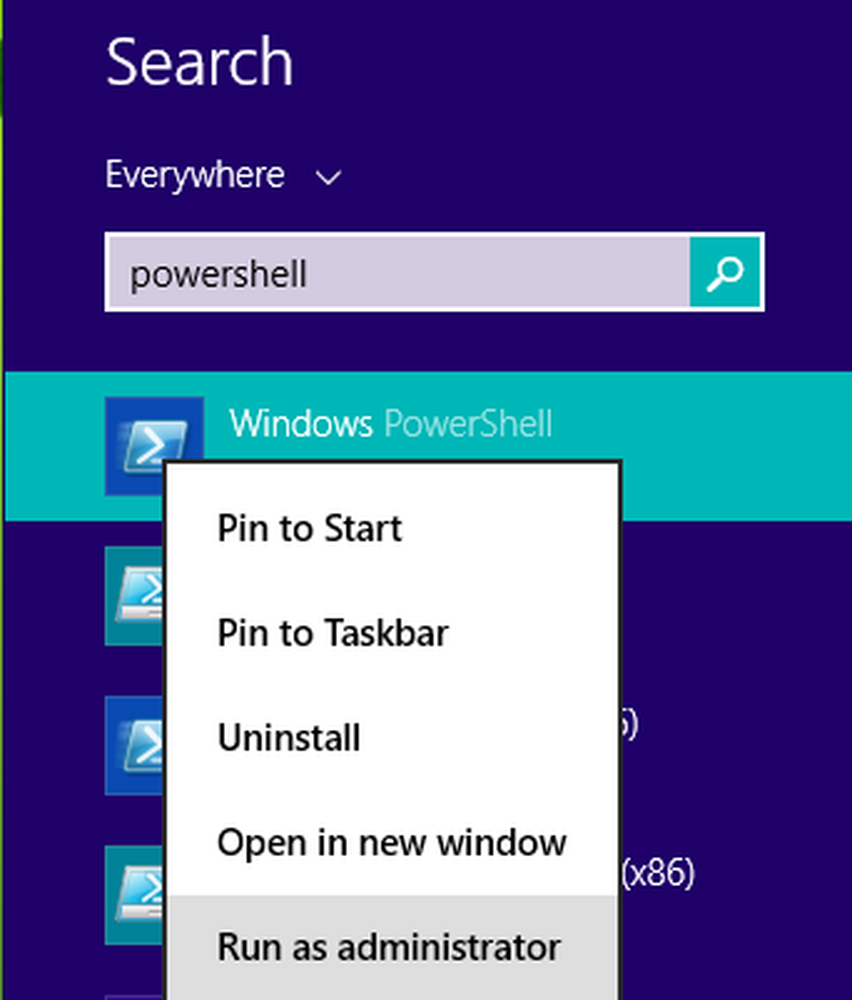
2. En el Windows PowerShell administrativo ventana, escriba siguiente comando y pulsa Entrar clave entonces:
Get-AppXPackage | Foreach Add-AppxPackage -DisableDevelopmentMode -Register "$ ($ _. InstallLocation) \ AppXManifest.xml"

Una vez que el comando se ejecuta con éxito, puede cerrar Windows PowerShell y reinicie la máquina. Después de reiniciar el sistema, los problemas con las aplicaciones en su Windows debe ser arreglado.
Después de la Actualización de Noviembre, Si usa este método para solucionar este problema usando el cmdlet Appx PowerShell, causó problemas con sus aplicaciones de la Tienda Windows. Pero si has instalado Actualización del aniversario de Windows 10, está funcionando ahora - personalmente he intentado esto - Admin. 1 de julio de 2016.
Si tus aplicaciones no funcionan correctamente, también puedes restablecer las aplicaciones de la Tienda Windows con el clic de un botón.